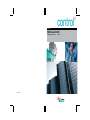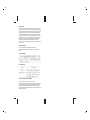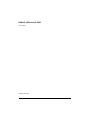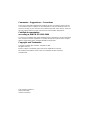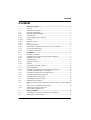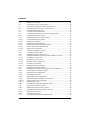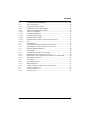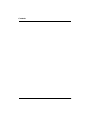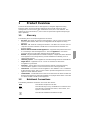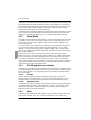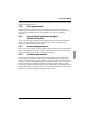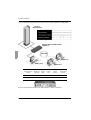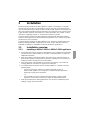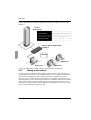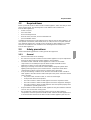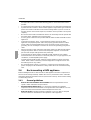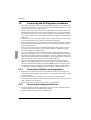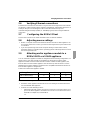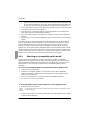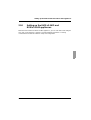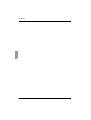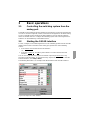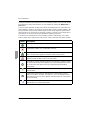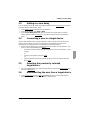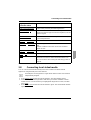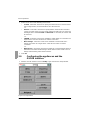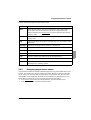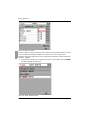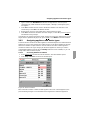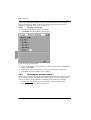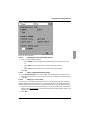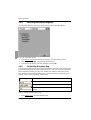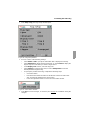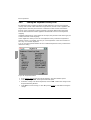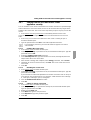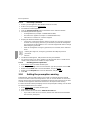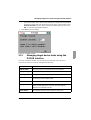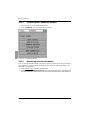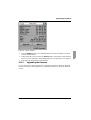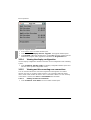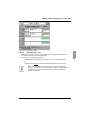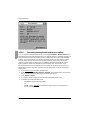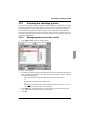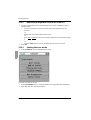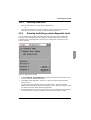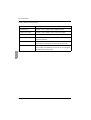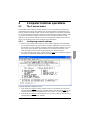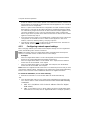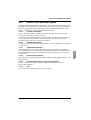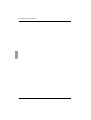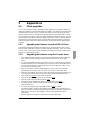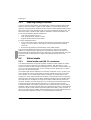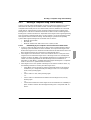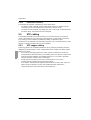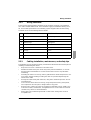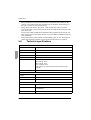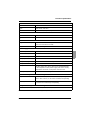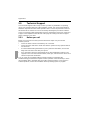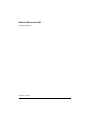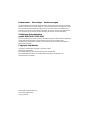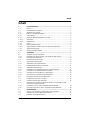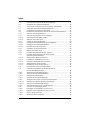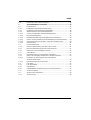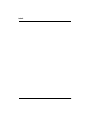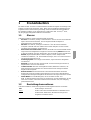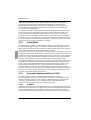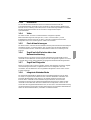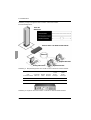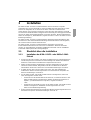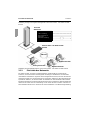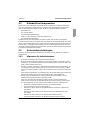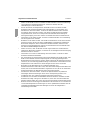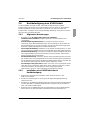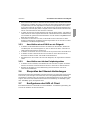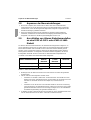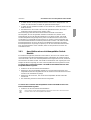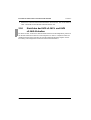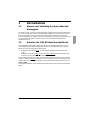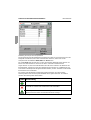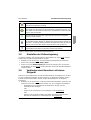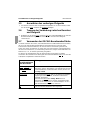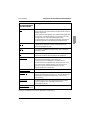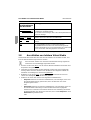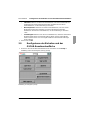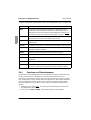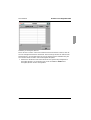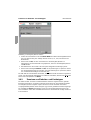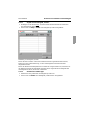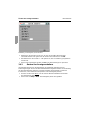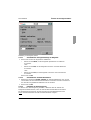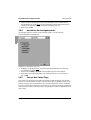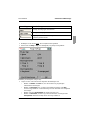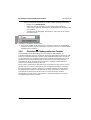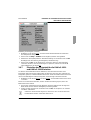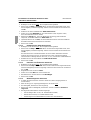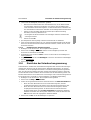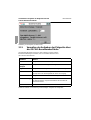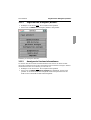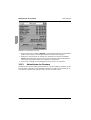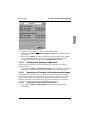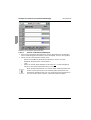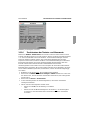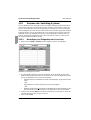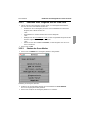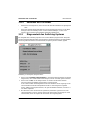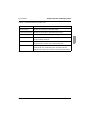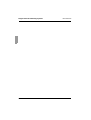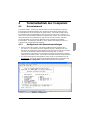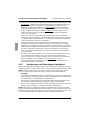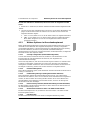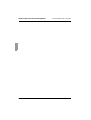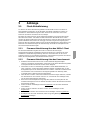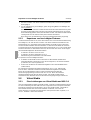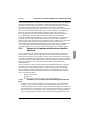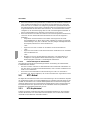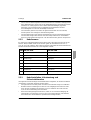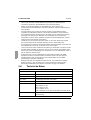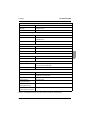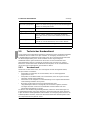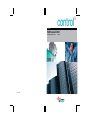Fujitsu Siemens Computers KVM s3-1621 Benutzerhandbuch
- Kategorie
- KVM-Schalter
- Typ
- Benutzerhandbuch
Dieses Handbuch ist auch geeignet für
Seite laden ...
Seite laden ...
Seite laden ...
Seite laden ...
Seite laden ...
Seite laden ...
Seite laden ...
Seite laden ...
Seite laden ...
Seite laden ...
Seite laden ...
Seite laden ...
Seite laden ...
Seite laden ...
Seite laden ...
Seite laden ...
Seite laden ...
Seite laden ...
Seite laden ...
Seite laden ...
Seite laden ...
Seite laden ...
Seite laden ...
Seite laden ...
Seite laden ...
Seite laden ...
Seite laden ...
Seite laden ...
Seite laden ...
Seite laden ...
Seite laden ...
Seite laden ...
Seite laden ...
Seite laden ...
Seite laden ...
Seite laden ...
Seite laden ...
Seite laden ...
Seite laden ...
Seite laden ...
Seite laden ...
Seite laden ...
Seite laden ...
Seite laden ...
Seite laden ...
Seite laden ...
Seite laden ...
Seite laden ...
Seite laden ...
Seite laden ...
Seite laden ...
Seite laden ...
Seite laden ...
Seite laden ...
Seite laden ...
Seite laden ...
Seite laden ...
Seite laden ...
Seite laden ...
Seite laden ...
Seite laden ...
Seite laden ...

KVM s3-1621 und s3-1641
Bedienungsanleitung
Ausgabe Juli 2007

Kommentare… Vorschläge… Verbesserungen
Unsere Abteilung für technische Dokumentation würde gerne Ihre Meinung zu diesem
Handbuch erfahren. Ihr Feedback hilft uns, unsere Dokumentation zu optimieren, indem
Ihre individuellen Anforderungen erfüllt werden. Sie finden hinten im Handbuch Fax-
Formulare, mit denen Sie uns Ihre Kommentare zuschicken können. Dort befindet sich
auch die Adresse der entsprechenden Abteilung für technische Dokumentation.
Zertifizierte Dokumentation
gemäß DIN EN ISO 9001:2000
Zur Sicherstellung von konsistent hohen Qualitätsstandards und Benutzerfreundlichkeit
wurde diese Dokumentation in Übereinstimmung mit den Vorschriften eines
Qualitätssicherungssystems erstellt, das den Anforderungen der Norm DIN EN ISO
9001:2000 entspricht.
Copyright und Marken
Copyright © 2006 Fujitsu Siemens Computers GmbH.
Alle Rechte vorbehalten.
Liefermöglichkeiten und technische Änderungen vorbehalten.
Alle verwendeten Hardware- und Softwarebezeichnungen sind Marken der
entsprechenden Hersteller.
Diese Bedienungsanleitung ist
auf chlorfrei gebleichtem
Papier gedruckt.

Inhalt
590-591-609B
Inhalt
1 Produktüberblick.....................................................................................1
1.1 Glossar......................................................................................................1
1.2 Darstellungskonventionen.........................................................................1
1.3 Merkmale und Vorteile ..............................................................................2
1.3.1 KVM-IA - Intelligente Adapter....................................................................3
1.3.2 Virtual Media .............................................................................................4
1.3.3 Grafische Benutzeroberfläche OSCAR.....................................................4
1.3.3.1 Sicherheit ..................................................................................................4
1.3.3.2 Betriebsmodi .............................................................................................5
1.3.4 Video.........................................................................................................5
1.3.5 Flash-Aktualisierungen..............................................................................5
1.3.6 Zugriff auf die Einheiten über eine Netzwerkverbindung ..........................5
1.3.7 Zugriff auf Zielgeräte .................................................................................5
1.3.8 Integrierte Weboberfläche.........................................................................5
2 Installation ...............................................................................................7
2.1 Überblick über die Installation ...................................................................7
2.1.1 Installation der KVM s3-1621- oder KVM s3-1641-Einheit........................7
2.1.2 Einrichten des Netzwerks..........................................................................8
2.2 Erforderliche Komponenten.......................................................................9
2.3 Sicherheitsvorkehrungen...........................................................................9
2.3.1 Allgemeine Sicherheitshinweise................................................................9
2.4 Rackbefestigung einer KVM-Einheit........................................................11
2.4.1 Allgemeine Anweisungen........................................................................11
2.4.2 Installation einer KVM-Einheit durch Rackbefestigung............................11
2.5 Anschließen der KVM-Einheiten-Hardware.............................................12
2.5.1 Anschließen eines KVM-IA an ein Zielgerät............................................13
2.5.2 Anschließen von lokalen Peripheriegeräten............................................13
2.6 Überprüfen der Ethernet-Verbindungen..................................................13
2.7 Konfigurieren des KVM s3 Client.............................................................13
2.8 Anpassen der Mauseinstellungen ...........................................................14
2.9 Anschließen von älteren Einheitenmodellen an eine KVM s3-1621-
oder KVM s3-1641-Einheit14
2.9.1 Anschließen eines nicht kompatiblen Switch-Modells.............................15
2.10 Einrichten der KVM s3-1621- und KVM s3-1641-Einheiten ....................16
3 Normalbetrieb........................................................................................17
3.1 Steuern des Switching-Systems über den Analogport............................17
3.2 Aufrufen der OSCAR-Benutzeroberfläche...............................................17
3.3 Einstellen der Zeitverzögerung................................................................19

Inhalt
590-591-609B
3.4 Verbinden eines Benutzers mit einem Zielgerät......................................19
3.5 Auswählen des vorherigen Zielgeräts .....................................................20
3.6 Trennen der Verbindung zwischen Benutzer und Zielgerät ....................20
3.7 Verwenden der OSCAR-Benutzeroberfläche..........................................20
3.8 Anschließen von lokalem Virtual Media...................................................22
3.9 Konfigurieren der Einheiten und der OSCAR-Benutzeroberfläche..........23
3.9.1 Zuweisen von Zielgerätenamen ..............................................................24
3.9.2 Zuweisen von Einheiten- und Gerätetypen .............................................26
3.9.2.1 Zugriff auf das Dialogfeld „Geräte“..........................................................27
3.9.2.2 Zuweisen des Switch-Typs......................................................................27
3.9.3 Ändern des Anzeigeverhaltens ...............................................................28
3.9.3.1 Auswählen der Anzeigereihenfolge für Zielgeräte...................................29
3.9.3.2 Auswählen der Tastenkombinationen .....................................................29
3.9.3.3 Einstellen der Zeitverzögerung................................................................29
3.9.4 Auswählen der Anzeigensprache............................................................30
3.9.5 Steuern des Status-Flags .......................................................................30
3.9.6 Einstellen der länderspezifischen Tastatur..............................................32
3.9.7 Einstellen der Sicherheit für die KVM s3-1621-
und KVM s3-1641-Einheiten ...................................................................33
3.9.7.1 Aktivieren des Bildschirmschoners..........................................................34
3.9.7.2 Deaktivieren des Bildschirmschoners......................................................34
3.9.7.3 Einrichten oder Ändern des Kennworts...................................................34
3.9.7.4 Wiedererlangen des Kennworts..............................................................34
3.9.7.5 Deaktivieren des Kennwortschutzes.......................................................35
3.10 Einrichten der Unterbrechungswarnung..................................................35
3.11 Verwalten der Aufgaben der Zielgeräte über die
OSCAR-Benutzerober-fläche..................................................................36
3.11.1 Zugriff auf das Dialogfeld „Befehle“.........................................................37
3.11.2 Anzeigen der Versionsinformationen.......................................................37
3.11.3 Aktualisieren der Firmware......................................................................38
3.11.4 Anzeigen der Anzeigekonfiguration.........................................................39
3.11.5 Anzeigen und Trennen von Benutzerverbindungen................................39
3.11.5.1 Anzeigen der aktuellen Benutzerverbindungen.......................................39
3.11.5.2 Trennen von Benutzerverbindungen.......................................................40
3.11.6 Zurücksetzen der Tastatur- und Mauswerte............................................41
3.12 Scannen des Switching-Systems............................................................42
3.12.1 Hinzufügen von Zielgeräten zur Scan-Liste.............................................42
3.12.2 Entfernen eines Zielgeräts aus der Scan-Liste........................................43
3.12.3 Starten des Scan-Modus.........................................................................43
3.12.4 Abbrechen des Scan-Modus...................................................................44

Inhalt
590-591-609B
3.13 Diagnosetest des Switching-Systems .....................................................44
4 Terminalbetrieb des Computers ..........................................................47
4.1 Konsolenmenü ........................................................................................47
4.1.1 Konfigurieren der Netzwerkeinstellungen................................................47
4.1.2 Konfigurieren der Netzwerkgeschwindigkeit............................................48
4.1.3 Weitere Optionen im Konsolenhauptmenü..............................................49
4.1.3.1 Security Configuration (Sicherheitskonfiguration)...................................49
4.1.3.2 Firmware Management............................................................................49
4.1.3.3 Enable Debug Messages (Debug-Nachrichten aktivieren)......................49
4.1.3.4 Restore Factory Defaults (Standardeinstellungen wiederherstellen)......49
4.1.3.5 Zurücksetzen der KVM s3-1621- oder KVM s3-1641-Einheit..................49
4.1.3.6 Exit (Beenden).........................................................................................49
5.1 Flash-Aktualisierung................................................................................51
5.1.1 Firmware-Aktualisierung über den KVM s3 Client...................................51
5.1.2 Firmware-Aktualisierung über das Konsolenmenü..................................51
5.1.3 Reparieren von beschädigter Firmware ..................................................52
5.2 Virtual Media ...........................................................................................52
5.2.1 Einschränkungen von Virtual Media und USB 2.0...................................52
5.2.2 Starten des Computers mithilfe eines virtuellen Speichers.....................53
5.2.2.1 Feststellen, ob der Computer über Virtual Media
gestartet werden kann.............................................................................53
5.2.2.2 Einschränkungen für Virtual Media..........................................................54
5.3 UTP-Kabel...............................................................................................54
5.3.1 UTP-Kupferkabel.....................................................................................54
5.3.2 Kabelnormen...........................................................................................55
5.3.3 Kabelinstallation, Kabelwartung und Sicherheitshinweise.......................55
5.4 Technische Daten ...................................................................................56
5.5 Technischer Kundendienst......................................................................58
5.5.1 Vor dem Anruf .........................................................................................58

Inhalt
590-591-609B

1
590-591-609B
1 Produktüberblick
Die KVM s3-1621- und KVM s3-1641-Einheiten kombinieren digitale und analoge KVM-
Switching-Technologie (Keyboard, Video, Maus) mit ausgereiftem Kabelmanagement,
Zugriff für zwei bis vier Benutzer gleichzeitig und einer intuitiven Benutzeroberfläche.
Die Einheiten verfügen an der Rückseite des Geräts über USB- und PS/2
®
-Ports,
die alle gängigen Zielgeräte-Plattformen unterstützen.
1.1 Glossar
In diesem Handbuch werden folgende Begriffe verwendet:
• ACI-Port: ACI steht für „Analog Console Interface“. Dies ist ein Port an bestimmten
Fujitsu Siemens KVM-Switches, der als integrierter KVM-IA-Adapter zu
Stufungszwecken verwendet wird.
• ARI-Port: ARI steht für „Analog Rack Interface“. Über den ARI-Port werden
Computer und KVM-Switches mithilfe eines KVM-IA-Adapters an KVM series2-
und KVM series3-Switches angeschlossen.
• KVM s3-1621 und KVM s3-1641: Einheiten, die KVM-over-IP-Konnektivität mit den
angeschlossenen Zielgeräten ermöglichen. Die Bezeichnung Einheit bezieht sich
in diesem Handbuch auf einen KVM-Switch, der vom KVM s3-Client verwaltet wird.
• KVM-IA (Keyboard/Video/Maus-Interface Adapter): Dieser Adapter bietet
zusätzliche Funktionen, z. B. Virtual Media-Sitzungen, wenn er an die Einheit und
ein Zielgerät angeschlossen ist.
• Switching-System: Eine Gruppe von Einheiten, angeschlossenen Zielgeräten
und KVM-IAs.
• Zielgerät: Ein Gerät, das über einen KVM-IA an eine Einheit angeschlossen ist,
beispielsweise ein Server oder Router.
• Lokaler Benutzer: Benutzer mit Zugriff auf Tastatur, Bildschirm und Maus, die
direkt mit der Einheit verbunden sind. Dieser Benutzer hat uneingeschränkten
Zugriff auf alle Zielgeräte.
• Remote-Benutzer: Ein Benutzerkonto in der Benutzerdatenbank der lokalen
Einheit oder auf einem zentralen Active Directory-Server. Dieses Benutzerkonto
ermöglicht den Managementzugriff auf die Einheit und die angeschlossenen Geräte.
• Virtual Media: Ein USB-Mediengerät, das an die KVM s3-1621- und
KVM s3-1641-Einheiten angeschlossen werden kann und das Zielgeräten, die mit
einer KVM s3-1621- oder KVM s3-1641-Einheit verbunden sind, zur Verfügung
gestellt werden kann.
1.2 Darstellungskonventionen
In diesem Handbuch werden die folgenden Darstellungskonventionen verwendet:
Fett Hebt wichtigen Text hervor.
Taste
Hebt Tasten oder Tastenkombination im Fließtext hervor.
Kursiv Hebt Befehle, Dateinamen, Menübezeichnungen und
Eingaben im Fließtext hervor.

Produktüberblick
2
590-591-609B
1.3 Merkmale und Vorteile
Die KVM s3-1621- und KVM s3-1641-Einheiten sind rackmontierbare KVM-Switches,
die für analoge (lokale) oder digitale (Remote-) Konnektivität konfiguriert werden
können. Für Remote-Benutzer werden Bildschirmauflösungen bis 1280 x 1024
unterstützt.
Die KVM s3-1621-Einheit umfasst zwei digitale Port-Sets für KVM-over-IP-Zugriff,
ein analoges Port-Set für KVM-Zugriff, 16 ARI-Ports zum Anschluss von KVM-IAs und
Zielgeräten und Virtual Media-Funktionalität für einen lokalen und bis zu zwei Remote-
Benutzer.
Die KVM s3-1641-Einheit umfasst vier digitale Ports für KVM-over-IP-Zugriff, ein
analoges Port-Set für KVM-Zugriff, 16 ARI-Ports zum Anschluss von KVM-IAs und
Zielgeräten und Virtual Media-Funktionalität für einen lokalen und bis zu vier Remote-
Benutzer.
Beide Einheiten können mit der KVM s3 Client-Anwendung verwendet werden,
um diese Einheiten sowie die Legacy KVM series2-Einheit (KVM2-1611) und die
angeschlossenen Zielgeräte anzuzeigen und zu steuern. Weitere Informationen zum
KVM s3 Client finden Sie im Benutzerhandbuch „Verwalten von KVM-Einheiten“.
Abbildung 1: KVM s3-1621-Einheit
Verweist auf zusätzliche Informationen und Tipps.
Verweist auf Informationen, die bei Nichtbeachtung Ihre
Gesundheit, die Funktionsfähigkeit des Systems oder die
Datensicherheit beeinträchtigen können.
Verweist auf einen Schritt, den Sie ausführen müssen.
- und • Diese Zeichen weisen auf Gliederungen hin.
Bold monospace font Gibt Eingaben des Benutzers in Beispielen an.
Tite
l

KVM-IA - Intelligente Adapter
3
590-591-609B
Abbildung 2: KVM s3-1641-Einheit
Die KVM s3-1621- und KVM s3-1641-Einheiten verfügen über Benutzer-Peripherie-
Ports für PS/2
®
- und USB-Tastaturen und -Mäuse. Darüber hinaus können Virtual
Media-Geräte wie z. B. generische Wechseldatenträger und CD-Laufwerke an jeden
der vier USB-Ports angeschlossen werden.
Die KVM s3-1621- und KVM s3-1641-Einheiten arbeiten über standardmäßige LAN-
Verbindungen. Benutzer können mithilfe eines 1000BASE-T-LAN-Ports über eine
Ethernet-Verbindung oder direkt über einen lokalen Port auf Zielgeräte zugreifen.
Mithilfe der IP-basierten KVM s3-1621- und KVM s3-1641-Einheiten können Sie
Zielgeräte von jedem Standort weltweit aus steuern.
1.3.1 KVM-IA - Intelligente Adapter
Sie können die folgenden KVM-IAs in Verbindung mit den KVM s3-1621- und KVM s3-
1641-Einheiten verwenden:
• KVM S2-Adapter PS/2-VGA - PS/2- und VGA-Stecker
• KVM s2-Adapter SUN-VGA - PS/2- und VGA-Stecker
• KVM s3-Adapter USB2-VGA - USB2- und VGA-Stecker, für Virtual Media-
Verbindungen erforderlich
• KVM s2-Adapter 1.1 USB-VGA - USB- und VGA-Stecker
Abbildung 3: Beispiele für KVM-IAs
Diese intelligenten KVM-IAs im CAT 5-Design reduzieren den Kabelaufwand
entscheidend und bieten gleichzeitig optimale digitale Bildschirmauflösungen und
Videoeinstellungen. Der integrierte Speicher des KVM-IA vereinfacht die Konfiguration,
indem jedem angeschlossenen Zielgerät eindeutige Identifikationscodes zugewiesen
PS/2- und VGA-Stecker KVM s3-Adapter USB2-VGA

Produktüberblick
4
590-591-609B
und dauerhaft gespeichert werden. Diese integrierte „Intelligenz“ verbessert die
Sicherheit und verhindert einen unautorisierten Zugriff auf ein Zielgerät durch
Kabelmanipulation. Der KVM-IA wird direkt vom Zielgerät mit Strom versorgt und
verfügt selbst bei ausgeschalteter KVM s3-1621- oder KVM s3-1641-Einheit über
eine „Keep Alive“-Funktionalität.
Die KVM-IAs ermöglichen direkte KVM-Konnektivität mit Zielgeräten, die an die KVM
s3-1621- oder KVM s3-1641-Einheit angeschlossen sind. Jede KVM s3-1621- und
KVM s3-1641-Einheit verfügt über 16 ARI-Ports für den Anschluss von KVM-IAs.
Die KVM-IAs, die in Verbindung mit den Einheiten verwendet werden, unterstützen
Zielgeräte mit PS/2- und USB-Ports sowie 8-polige SUN-Ports für Tastatur und Maus.
Bei Verwendung der OSCAR-Benutzeroberfläche in Verbindung mit KVM-IAs ist der
problemlose Wechsel zwischen Plattformen möglich.
1.3.2 Virtual Media
Die KVM s3-1621- und KVM s3-1641-Einheiten unterstützen Virtual Media, wenn sie
an einen KVM-IA angeschlossen sind. Mit dieser Virtual Media-Unterstützung können
USB-Geräte an eine KVM s3-1621- oder KVM s3-1641-Einheit angeschlossen werden
und werden so für alle angeschlossenen Einheiten verfügbar.
Virtual Media eignet sich zum Austauschen von Daten zwischen Zielgeräten und USB-
Mediengeräten, die mit der KVM s3-1621- oder KVM s3-1641-Einheit verbunden sind.
Mithilfe der Virtual Media-Funktionalität der KVM s3-1621- und KVM s3-1641-Einheiten
können Sie auch das Betriebssystem installieren, aktualisieren oder wiederherstellen,
den BIOS-Code aktualisieren und das Zielgerät über ein USB-Laufwerk starten.
Virtual Media-Geräte können über einen der vier USB-Ports direkt an die KVM s3-1621-
und KVM s3-1641-Einheiten angeschlossen werden. Darüber hinaus können Virtual
Media-Geräte an jede Remote-Workstation angeschlossen werden, auf welcher der
KVM s3 Client ausgeführt wird, wenn sie über eine Ethernet-Verbindung mit der
Einheit verbunden ist. Um eine Virtual Media-Sitzung mit einem Zielgerät zu öffnen,
muss das Zielgerät zuerst mit einem KVM s3-Adapter USB2-VGA-Kabel an die Einheit
angeschlossen werden. Weitere Informationen zur integrierten Weboberfläche finden
Sie in der Virtual Media Bedienungsanleitung.
1.3.3 Grafische Benutzeroberfläche OSCAR
Die KVM s3-1621- und KVM s3-1641-Einheiten verwenden die grafische
Benutzeroberfläche OSCAR
®
für Fujitsu-Siemens Computers. Mit den Menüs dieser
Benutzeroberfläche können Sie das Switching-System konfigurieren und Computer
auswählen. Zielgeräte können nach eindeutigen Namen, EID (elektronischen
Kennnummern) oder nach Portnummern aufgelistet werden.
1.3.3.1 Sicherheit
Verwenden Sie die OSCAR-Benutzeroberfläche, um das Switching-System mit einem
Bildschirmschoner-Kennwort zu schützen. Nach einem benutzerdefinierten Zeitintervall
wird der Bildschirmschonermodus aktiviert und es ist kein Zugriff möglich, bis das
entsprechende Kennwort zur Reaktivierung des Switching-Systems eingegeben wird.

Video
5
590-591-609B
1.3.3.2 Betriebsmodi
Die OSCAR-Benutzeroberfläche bietet verschiedene Betriebsmodi für die
Systemadministration der KVM s3-1621 und KVM s3-1641-Einheiten. Mithilfe dieser
Modi (Scannen, Switching und Teilen) können Sie die Switching-Aktivitäten verwalten.
Weitere Informationen finden Sie im auf Seite 17 beginnenden Kapitel
3„Normalbetrieb“.
1.3.4 Video
Die KVM s3-1621- und KVM s3-1641-Einheiten ermöglichen optimale
Bildschirmauflösungen für analoges VGA-, SVGA- und XGA-Video. Je nach
Kabelabstand zwischen der KVM s3-1621- oder KVM s3-1641-Einheit und den
Zielgeräten lassen sich Auflösungen bis 1280 x 1024 erzielen.
1.3.5 Flash-Aktualisierungen
Die KVM s3-1621- und KVM s3-1641-Einheiten können jederzeit über den Netzwerkport
aktualisiert werden, um sicherzustellen, dass sie stets unter der aktuell erhältlichen
Version betrieben werden. Zusätzliche Informationen finden Sie im Anhang 5.1 auf
Seite 51.
1.3.6 Zugriff auf die Einheiten über eine
Netzwerkverbindung
Benutzer können von einem Client-Computer über Ethernet auf die KVM s3-1621-
und KVM s3-1641-Einheiten und alle angeschlossenen Zielgeräte zugreifen. Ein Client-
Computer kann sich an jedem Standort mit geeigneter Netzwerkverbindung befinden.
1.3.7 Zugriff auf Zielgeräte
Wenn Sie auf den KVM s3 Client zugreifen, werden alle Zielgeräte, für die Sie Zugriffs-
und Verwaltungsrechte haben, aufgelistet. Wenn Sie ein Zielgerät in der Liste
auswählen, wird der Bildschirm des ausgewählten Zielgeräts in einem Video Viewer-
Fenster angezeigt.
1.3.8 Integrierte Weboberfläche
Die integrierte Weboberfläche bietet ähnliche Verwaltungsfunktionen wie der KVM
s3 Client, es ist jedoch kein Software-Server und keine Installation erforderlich. Die
integrierte Weboberfläche wird direkt von der Einheit gestartet und alle an die
KVM s3-1621- und KVM s3-1641-Einheiten angeschlossenen Server werden
automatisch erkannt. Mit der integrierten Weboberfläche können Sie KVM s3-1621-
und KVM s3-1641-Einheiten über einen Webbrowser konfigurieren. Rufen Sie den
Viewer über die integrierte Weboberfläche auf, um eine KVM- und Virtual Media-Sitzung
mit den Zielgeräten einzurichten. Weitere Informationen zur integrierten Weboberfläche
finden Sie im Benutzerhandbuch „Verwalten von KVM-Einheiten“.

Produktüberblick
6
590-591-609B
Abbildung 4 zeigt eine typische KVM s3-1621- oder KVM s3-1641-
Einheitenkonfiguration .
Abbildung 4: Beispielkonfiguration einer KVM s3-1621- oder KVM s3-1641-Einheit
Abbildung 5: Vergleich der KVM s3-1621- und KVM s3-1641-Einheitenmodelle
Digitaler Benutzer
Analoger Benutzer
KVM s3-1621- oder KVM s3-1641-Einheit
Ethernet
Digitaler Benutze
r
Rack mit
Zielservern
KVM-
Einheitenmodelle
Anzahl der
ARI-Ports
Digitale
Pfade
Analoger
Benutzer
Lokale
Virtual
Media-
Sitzungen
Remote-
Virtual-
Media-
Sitzungen
s3-1621 16 2 1 1 2
s3-1641 16 4 1 1 4

7
590-591-609B
2Installation
Die KVM s3-1621- und KVM s3-1641-Einheiten müssen mit einem Computer
verbunden sein, auf dem der KVM s3 Client ausgeführt wird. Mit dem KVM s3 Client
können Sie Zielgeräte, die an eine KVM s3-1621- oder KVM s3-1641-Einheit
angeschlossen sind, anzeigen und steuern (ein Gerät nach dem anderen). Der KVM
s3 Client ist für den Betrieb des Analogports nicht notwendig. Der Analogport verwendet
OSCAR als grafische Benutzeroberfläche von Fujitsu Siemens. Weitere Informationen
finden Sie in Kapitel 3, „Normalbetrieb“, beginnt auf Seite 17 oder in der KVM s3 Client
Bedienungsanleitung.
Die KVM s3-1621- und KVM s3-1641-Einheiten übertragen KVM-Informationen über
eine Ethernet- oder lokale Netzwerkverbindung zwischen Benutzern und Zielgeräten,
die mit einer anderen Einheit verbunden sind.
Die KVM s3-1621- und KVM s3-1641-Einheiten verwenden TCP/IP für die
Kommunikation über Ethernet. Es kann zwar ein 10BASE-T-Ethernet verwendet
werden, ein eigenständiges geswitchtes 100BASE-T-Netzwerk oder ein 1000BASE-
T-Netzwerk erhöht jedoch die Leistungsfähigkeit.
2.1 Überblick über die Installation
2.1.1 Installation der KVM s3-1621- oder KVM s3-1641-
Einheit
Packen Sie die KVM s3-1621- oder KVM s3-1641-Einheit aus und überprüfen Sie,
ob alle Komponenten vorhanden und unbeschädigt sind. Weitere Informationen
finden Sie in Abschnitt 2.2 Erforderliche Komponenten auf Seite 9.
Stellen Sie alle Hardware-Verbindungen zwischen Stromquelle, KVM s3-1621-
oder KVM s3-1641-Einheit, Zielgeräten, KVM-IAs und Ethernet her. Weitere
Informationen finden Sie in Abschnitt 2.3 Sicherheitsvorkehrungen auf Seite 9.
Schalten Sie den Strom ein und stellen Sie sicher, dass alle Verbindungen
funktionieren. Weitere Anweisungen finden Sie in Abschnitt 2.6 Überprüfen der
Ethernet-Verbindungen auf Seite 13.
Um die KVM s3-1621- oder KVM s3-1641-Einheit zu konfigurieren, führen Sie
einen der folgenden Schritte durch:
• Verwenden Sie die Menüoberfläche der Konsole, um die KVM s3-1621- oder
KVM s3-1641-Einheit zu konfigurieren. Weitere Anweisungen finden Sie in
Kapitel 4, „Terminalbetrieb des Computers“, beginnt auf Seite 47.
-oder-
• Verwenden Sie den KVM s3 Client, um die KVM s3-1621- oder KVM s3-1641-
Einheit zu konfigurieren. Detaillierte Anweisungen finden Sie in der
KVM s3 Client Bedienungsanleitung.
Ändern Sie die Mauseinstellungen nach Bedarf. Weitere Anweisungen finden Sie in
Abschnitt 2.8 Anpassen der Mauseinstellungen auf Seite 14.

Einrichten des Netzwerks Installation
8
590-591-609B
Abbildung 6 zeigt eine mögliche Konfiguration der KVM s3-1621- oder KVM s3-1641-
Einheit.
Abbildung 6: Beispielkonfiguration einer KVM s3-1621- oder KVM s3-1641-Einheit
2.1.2 Einrichten des Netzwerks
Die KVM s3-1621- und KVM s3-1641-Einheiten und die KVM-IAs verwenden IP-
Adressen, um die Einheiten und Zielgeräte eindeutig zu identifizieren. Die Einheiten
unterstützen sowohl DHCP (Dynamic Host Configuration Protocol) als auch die statische
IP-Adressvergabe. Um Verwechslungen zu vermeiden, wählen Sie für jede Einheit eine
spezielle IP-Adresse, die bei Anschluss der Einheiten an das Netzwerk statisch bleibt.
Weitere Informationen zum Einrichten der KVM s3-1621- und KVM s3-1641-Einheiten mit
dem KVM s3 Client und zur Verwendung von IP durch die KVM s3-1621- und KVM s3-
1641-Einheiten finden Sie in der KVM s3 Client Installations- und Bedienungsanleitung.
Digitaler Benutzer
Analoger Benutzer
KVM s3-1621- oder KVM s3-1641-
Ethernet
Digitaler Benutze
r
Rack mit
Zielservern
Einheit
CAT 5-Verbindung
KVM-Verbindung mit
dem Switch
Remote-IP-Verbindung

Installation Erforderliche Komponenten
9
590-591-609B
2.2 Erforderliche Komponenten
Stellen Sie vor der Installation einer KVM s3-1621- oder KVM s3-1641-Einheit sicher,
dass alle erforderlichen Komponenten vorhanden sind. Die folgenden Komponenten
sind im Lieferumfang der KVM s3-1621- und KVM s3-1641-Einheiten enthalten:
• Netzkabel (US)
• Ein serielles Kabel
• Rackbefestigungshalterungen
• KVM s3 Client, Firmware und Dokumentations-CD
• Schnellinstallationsanleitung
Zusätzlich zu den im Lieferumfang der KVM s3-1621- oder KVM s3-1641-Einheit
enthaltenen Komponenten benötigen Sie einen KVM-IA (Virtual Media, KVM oder USB)
und ein CAT 5-Patchkabel für jedes angeschlossene Zielgerät oder jede angeschlossene
KVM s3-1621- und KVM s3-1641-Einheit. Für die Rackbefestigung der KVM s3-1621-
und KVM s3-1641-Einheiten werden außerdem ein Kreuzschlitzschraubendreher und ein
Sechskantschraubendreher benötigt.
2.3 Sicherheitsvorkehrungen
Beachten Sie die folgenden Anweisungen, um einen sicheren Betrieb der Geräte zu
gewährleisten.
2.3.1 Allgemeine Sicherheitshinweise
• Beachten und befolgen Sie die Wartungsbeschriftungen.
• Nehmen Sie keine Wartungsarbeiten an einer KVM s3-1621- oder KVM s3-1641-
Einheit vor, die nicht in der entsprechenden Dokumentation zur KVM s3-1621- und
KVM s3-1641-Einheit erklärt sind.
• Die KVM s3-1621- und KVM s3-1641-Einheiten enthalten keine Komponenten, die
vom Benutzer gewartet werden können. Versuchen Sie nicht, eine KVM s3-1621-
oder KVM s3-1641-Einheit zu öffnen, da ein Erlöschen der Garantie die Folge sein
kann.
• Beim Öffnen und Entfernen von Abdeckungen, die mit dem dreieckigen Symbol mit
Blitzzeichen gekennzeichnet sind, besteht die Gefahr eines elektrischen
Stromschlags. Komponenten in diesen Bereichen der Einheit dürfen nur von
qualifizierten Wartungstechnikern gewartet werden.
• Falls eine der folgenden Situationen eintritt, trennen Sie die Verbindung der
KVM s3-1621- oder KVM s3-1641-Einheit mit der Stromversorgung und ersetzen
Sie das betreffende Teil oder nehmen Sie Kontakt mit einem Fachhändler auf:
• Netzkabel, Verlängerungskabel oder Stecker sind beschädigt.
• Ein Gegenstand ist in das Produkt gefallen.
• Die KVM s3-1621- oder KVM s3-1641-Einheit ist mit Wasser in Berührung
gekommen.
• Die KVM s3-1621- oder KVM s3-1641-Einheit wurde fallengelassen oder
beschädigt.
• Die KVM s3-1621- oder KVM s3-1641-Einheit funktioniert nicht
ordnungsgemäß, obwohl Sie die Bedienungsanweisungen befolgen.

Allgemeine Sicherheitshinweise Installation
10
590-591-609B
• Stellen Sie die KVM s3-1621- und KVM s3-1641-Einheiten in sicherer Entfernung
von Heizkörpern und Wärmequellen auf. Achten Sie darauf, dass die
Lüfteröffnungen nicht blockiert sind.
• Achten Sie darauf, die Komponenten der KVM s3-1621- und KVM s3-1641-
Einheiten nicht mit Nahrungsmitteln oder Flüssigkeiten zu verunreinigen und
betreiben Sie die KVM s3-1621- und KVM s3-1641-Einheiten nicht in feuchter
Umgebung. Wenn die KVM s3-1621- oder KVM s3-1641-Einheit Feuchtigkeit
ausgesetzt wurde, sehen Sie im entsprechenden Abschnitt der Anleitung zur
Störungsbeseitigung nach oder nehmen Sie Kontakt mit einem Fachhändler auf.
• Verwenden Sie die KVM s3-1621- und KVM s3-1641-Einheiten nur in Verbindung
mit den zugelassenen Geräten.
• Betreiben Sie die KVM s3-1621- oder KVM s3-1641-Einheit nur mit einer externen
Stromversorgung, die den auf dem Produktaufkleber angegebenen elektrischen
Nennwerten entspricht. Wenn Unklarheiten darüber bestehen, welche Art von
Stromversorgung benötigt wird, nehmen Sie Kontakt mit Ihrem Fachhändler oder
der örtlichen Elektrizitätsgesellschaft auf.
• Stellen Sie sicher, dass der Monitor und die angeschlossenen Geräte über die
elektrischen Nennwerte verfügen, um mit der vor Ort verfügbaren Stromversorgung
betrieben werden zu können.
• Verwenden Sie nur die im Lieferumfang der KVM s3-1621- und KVM s3-1641-
Einheiten enthaltenen Netzkabel.
• Zur Vermeidung von Stromschlägen müssen die Netzkabel der KVM s3-1621- oder
KVM s3-1641-Einheit und der Peripheriegeräte an ordnungsgemäß geerdete
Netzsteckdosen angeschlossen werden. Diese Kabel sind mit dreipoligen Steckern
versehen, um eine ordnungsgemäße Erdung sicherzustellen. Verwenden Sie keine
Adapterstecker und entfernen Sie den Erdungsanschluss nicht vom Kabel.
• Beachten Sie die Nennleistung von Verlängerungskabeln und
Mehrfachsteckdosen. Stellen Sie sicher, dass die Gesamt-Amperestromstärke aller
Geräte, die an eine Mehrfachsteckdose angeschlossen sind, 80 % der maximalen
Amperestromstärke der Mehrfachsteckdose nicht überschreitet.
• Schützen Sie die KVM s3-1621- und KVM s3-1641-Einheiten vor plötzlichen
kurzzeitigen Stromschwankungen durch einen Überspannungsschutz, Line
Conditioner oder eine unterbrechungsfreie Stromversorgung (USV).
• Positionieren Sie die Kabel und Netzkabel der KVM s3-1621- und KVM s3-1641-
Einheiten umsichtig. Verlegen Sie die Kabel so, dass man nicht darauf tritt oder
darüber stolpert. Stellen Sie sicher, dass keine Gegenstände auf den Kabeln liegen.
• Nehmen Sie keine Änderungen an Netzkabeln oder Anschlüssen vor. Wenden Sie
sich für standortspezifische Änderungen an einen qualifizierten Elektriker oder die
zuständige Elektrizitätsgesellschaft. Befolgen Sie stets die maßgeblichen
Verkabelungsvorschriften.

Installation Rackbefestigung einer KVM-Einheit
11
590-591-609B
2.4 Rackbefestigung einer KVM-Einheit
Vor der Installation der KVM s3-1621- oder KVM s3-1641-Einheit und anderer
Komponenten im Rack (falls noch nicht installiert) muss das Rack am vorgesehenen
Standort stabilisiert werden. Bestücken Sie das Rack von unten nach oben mit
Komponenten. Vermeiden Sie eine ungleichmäßige Belastung und achten Sie darauf,
dass das Rack nicht überladen wird.
2.4.1 Allgemeine Anweisungen
• Beachten Sie die im Lieferumfang des Racks enthaltene
Installationsdokumentation bezüglich spezifischer Vorsichtshinweise und
-maßnahmen.
• Erhöhte Umgebungstemperaturen: In geschlossenen Racks kann es
vorkommen, dass die Betriebstemperatur in der Umgebung des Racks höher als
die Raumtemperatur ist. Achten Sie darauf, dass die auf der Einheit angegebene
maximale Umgebungstemperatur nicht überschritten wird.
• Unzureichende Belüftung: Installieren Sie die Geräte umsichtig im Rack, so dass
eine ausreichende Luftzufuhr für den sicheren Betrieb der Geräte gewährleistet ist.
• Mechanische Belastung: Vermeiden Sie mögliche Gefahrensituationen, die durch
eine ungleichmäßige mechanische Belastung verursacht werden, indem Sie die
Geräte umsichtig im Rack befestigen.
• Stromkreisüberlastung: Achten Sie darauf, welche Auswirkungen der Anschluss
der Geräte an den Versorgungsstromkreis und eine Überlastung des Stromkreises
auf den Überlastungsschutz und die Netzverkabelung haben können. Beachten Sie
die maximalen Spannungswerte auf den Typenschildern der Geräte.
• Zuverlässiger Erdungsanschluss: Stellen Sie sicher, dass rackmontierte Geräte
stets über einen zuverlässigen Erdungsanschluss verfügen. Achten Sie vor allem
auf Stromanschlüsse, die nicht direkt an den Versorgungsstromkreis
angeschlossen sind (z. B. bei Verwendung von Mehrfachsteckdosen).
2.4.2 Installation einer KVM-Einheit durch
Rackbefestigung
Entfernen Sie die Schrauben auf beiden Seiten der KVM s3-1621- oder
KVM s3-1641-Einheit.
Richten Sie die Bohrungen an der langen Seite jeder Befestigungshalterung
entsprechend aus.
Montieren Sie die Befestigungshalterungen mit einem Kreuzschlitzschraubendreher
und zwei 8/32 Zoll x 1/2 Zoll-Flachkopfschrauben auf jeder Seite an die KVM s3-
1621- oder KVM s3-1641-Einheit.
Befestigen Sie vier Käfigmuttern oder Schnappmuttern so am Rackbefestigungs-
flansch des Racks, dass die Mutter auf der Rackinnenseite positioniert ist.

Anschließen der KVM-Einheiten-Hardware Installation
12
590-591-609B
Bauen Sie die KVM s3-1621- oder KVM s3-1641-Einheit in das Rack ein, indem Sie
die Bohrungen in der kurzen Seite der Befestigungshalterung an einem entspre-
chenden Satz passender Bohrungen am Rack ausrichten. Führen Sie dann die
Kombinations-Kreuzschlitzschrauben durch die Schlitze der Befestigungshalterung
und die Bohrungen in der Befestigungsstrebe und danach in die Käfig- oder
Schnappmuttern ein.
Abbildung 7: Horizontale Installation der KVM s3-1621- oder KVM s3-1641-Einheit
2.5 Anschließen der KVM-Einheiten-Hardware
Schalten Sie die Zielgeräte aus, die zum Switching-System gehören. Schließen Sie
ein Ende des Netzkabels an die Rückseite der KVM s3-1621- oder KVM s3-1641-
Einheit und das andere Ende an eine geeignete Wechselstromquelle an.
Schließen Sie ein VGA-Bildschirmkabel und ein PS/2- oder USB-Tastatur- und -
Mauskabel an die gekennzeichneten Ports der KVM s3-1621- oder KVM s3-1641-
Einheit an. Sie müssen sowohl eine Tastatur als auch eine Maus an die lokalen
Ports anschließen. Andernfalls wird die Tastatur nicht richtig initialisiert. Sie können
keinen DVI- oder EGA-Bildschirm an die KVM s3-1621- und KVM s3-1641-
Einheiten anschließen.
Schließen Sie ein Ende eines CAT 5-Patchkabels (4 Paare, bis zu 10 m) an
einen ARI-Port und das andere Ende an den RJ-45-Anschluss eines KVM-IA an.
Schließen Sie den KVM-IA an die entsprechenden Ports auf der Rückseite des
Zielgeräts an. Wiederholen Sie diesen Vorgang für alle Zielgeräte, die an die
KVM s3-1621- oder KVM s3-1641-Einheit angeschlossen werden sollen.
Schließen Sie ein CAT 5-Patchkabel vom Ethernet-Netzwerk an den LAN-Port auf
der Rückseite der KVM s3-1621- oder KVM s3-1641-Einheit an. Netzwerkbenutzer
greifen über diesen Port auf die Einheit zu.

Installation Anschließen eines KVM-IA an ein Zielgerät
13
590-591-609B
Wenn Sie die KVM s3-1621- oder KVM s3-1641-Einheiten über die Konsolenmenüs
konfigurieren, schließen Sie einen Computer, auf dem Terminal-Emulationssoftware
ausgeführt wird, mit dem mitgelieferten seriellen Durchgangskabel an den IOIOI-
Port an der Rückseite der Einheit an. Das Terminal muss wie folgt eingestellt sein:
9600 Bit pro Sekunde (bps), 8 Bit, 1 Stoppbit, keine Parität und keine Flusskontrolle.
Fahren Sie andernfalls mit dem nächsten Schritt fort.
Schalten Sie die Flags für alle Zielgeräte und dann die KVM s3-1621- oder KVM s3-
1641-Einheit ein. Nach ungefähr einer Minute schließt die Einheit ihre Initialisierung
ab und öffnet die grafische Benutzeroberfläche OSCAR mit dem Flag Frei auf dem
Bildschirm am lokalen Port.
Verwenden Sie den KVM s3 Client, um die KVM s3-1621- oder KVM s3-1641-
Einheit zu konfigurieren. Detaillierte Anweisungen finden Sie in der KVM s3 Client
Installations- und Bedienungsanleitung.
2.5.1 Anschließen eines KVM-IA an ein Zielgerät
Schließen Sie die farbkodierten Stecker des KVM-IA an die Tastatur-, Bildschirm-
und Mausports des ersten Zielgeräts an, das an die KVM s3-1621- oder KVM s3-
1641-Einheit angeschlossen werden soll.
Schließen Sie ein Ende des CAT 5-Kabels an den RJ45-Anschluss des KVM-IA an.
Schließen Sie das andere Ende des CAT 5-Kabels an einen ARI-Port auf der
Rückseite der KVM s3-1621- oder KVM s3-1641-Einheit an.
Wiederholen Sie die Schritte 1 bis 3 für alle Zielgeräte, die angeschlossen werden
sollen.
2.5.2 Anschließen von lokalen Peripheriegeräten
Schließen Sie eine Tastatur, einen Bildschirm und eine Maus an jedes Set farbko-
dierter Ports auf der Rückseite der KVM s3-1621- oder KVM s3-1641-Einheit an.
Bündeln Sie die Kabel zu einem Kabelstrang und kennzeichnen Sie sie zur
einfacheren Identifikation.
2.6 Überprüfen der Ethernet-Verbindungen
Die Ethernet-Verbindung verfügt über zwei LED-Anzeigen. Die grüne LED an der rechten
Seite ist die „Link“-Anzeige. Sie leuchtet auf, wenn eine gültige Netzwerkverbindung
hergestellt ist; sie blinkt, wenn der Port aktiv ist. Die gelbe/grüne LED an der linken Seite
zeigt an, dass die Kommunikation über die Ethernet-Verbindung mit 100 MBps (gelb)
oder 1000 MBps (grün) durchgeführt wird.
2.7 Konfigurieren des KVM s3 Client
Einzelheiten finden Sie in der KVM s3 Client Installations- und Bedienungsanleitung, die
sich mit der Software auf der CD befindet.

Anpassen der Mauseinstellungen Installation
14
590-591-609B
2.8 Anpassen der Mauseinstellungen
Bevor ein Computer, der an die KVM s3-1621- oder KVM s3-1641-Einheit
angeschlossen ist, für die Steuerung durch einen Remote-Benutzer verwendet
werden kann, muss die Mausgeschwindigkeit des Zielgeräts eingestellt und die
Mausbeschleunigung deaktiviert werden.
Wenn Sie während einer Remote-Videositzung langsame Mausreaktionen
feststellen, deaktivieren Sie die Mausbeschleunigung im Betriebssystem des
Zielgeräts und stellen Sie die Mausgeschwindigkeit auf 50 % ein.
2.9 Anschließen von älteren Einheitenmodellen
an eine KVM s3-1621- oder KVM s3-1641-
Einheit
Sie können ältere Einheitenmodelle in die bestehende Konfiguration integrieren. In
einem gestuften System kann an jedem ARI-Port ein Zielgerät eingerichtet werden.
Wenn ältere Modelle unter der KVM s3-1621- oder KVM s3-1641-Einheit gestuft
werden, muss sich die KVM s3-1621- oder KVM s3-1641-Einheit auf der obersten
Stufungsebene befinden. Im Folgenden sind ältere Modelle aufgelistet, die mit der
Konfiguration der KVM s3-1621- oder KVM s3-1641-Einheiten kompatibel sind:
In Tabelle 1 sind ältere KVM-Einheitenmodelle aufgelistet.
Befestigen Sie die ältere Einheit im Rack und beachten Sie dabei die geltenden
Anweisungen.
Führen Sie einen der folgenden Schritte durch:
• Schließen Sie Tastatur-, Bildschirm- und Mausstecker eines KVM-IA an den
lokalen Port an der gestuften Einheit an und schließen Sie ein Ende eines CAT
5-Kabels an das Ende des KVM s2-Adapter PS/2-VGA KVM-IA an.
-oder-
• Schließen Sie ein Ende eines CAT 5-Kabels direkt an den ACI-Port (Analog
Console Interface) der gestuften Einheit an. (Wenn Sie nicht sicher sind, ob die
gestufte Einheit über einen ACI-Port verfügt, schlagen Sie in der Installations-
und Bedienungsanleitung der gestuften Einheit nach.)
Schließen Sie das andere Ende des CAT 5-Kabels an einen verfügbaren ARI-Port
auf der Rückseite der KVM s3-1621- oder KVM s3-1641-Einheit an.
Älteres Einheitenmodell Remote-
Benutzer
Lokale
Benutzer
ARI-Ports
KVM s2-0801 (analog) 0 1 8
KVM s2-1602 (analog) 0 1 16
Tabelle 1: Ältere KVM-Einheitenmodelle
Seite laden ...
Seite laden ...
Seite laden ...
Seite laden ...
Seite laden ...
Seite laden ...
Seite laden ...
Seite laden ...
Seite laden ...
Seite laden ...
Seite laden ...
Seite laden ...
Seite laden ...
Seite laden ...
Seite laden ...
Seite laden ...
Seite laden ...
Seite laden ...
Seite laden ...
Seite laden ...
Seite laden ...
Seite laden ...
Seite laden ...
Seite laden ...
Seite laden ...
Seite laden ...
Seite laden ...
Seite laden ...
Seite laden ...
Seite laden ...
Seite laden ...
Seite laden ...
Seite laden ...
Seite laden ...
Seite laden ...
Seite laden ...
Seite laden ...
Seite laden ...
Seite laden ...
Seite laden ...
Seite laden ...
Seite laden ...
Seite laden ...
Seite laden ...
Seite laden ...
-
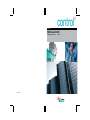 1
1
-
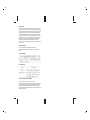 2
2
-
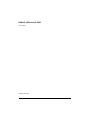 3
3
-
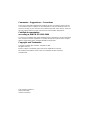 4
4
-
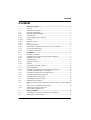 5
5
-
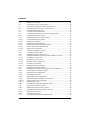 6
6
-
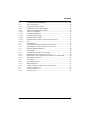 7
7
-
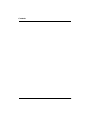 8
8
-
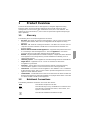 9
9
-
 10
10
-
 11
11
-
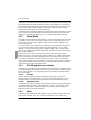 12
12
-
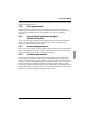 13
13
-
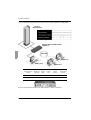 14
14
-
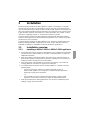 15
15
-
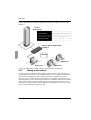 16
16
-
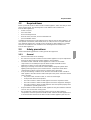 17
17
-
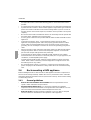 18
18
-
 19
19
-
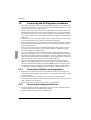 20
20
-
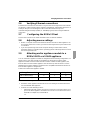 21
21
-
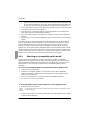 22
22
-
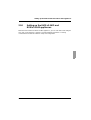 23
23
-
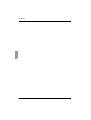 24
24
-
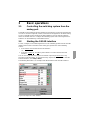 25
25
-
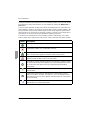 26
26
-
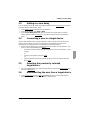 27
27
-
 28
28
-
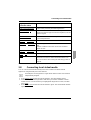 29
29
-
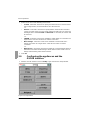 30
30
-
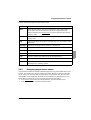 31
31
-
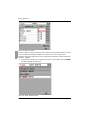 32
32
-
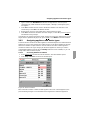 33
33
-
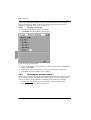 34
34
-
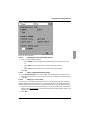 35
35
-
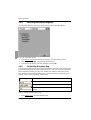 36
36
-
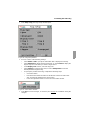 37
37
-
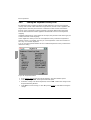 38
38
-
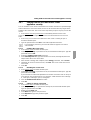 39
39
-
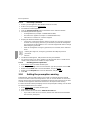 40
40
-
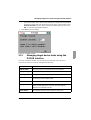 41
41
-
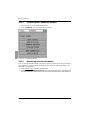 42
42
-
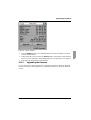 43
43
-
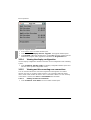 44
44
-
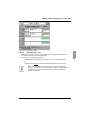 45
45
-
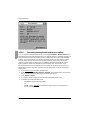 46
46
-
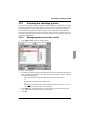 47
47
-
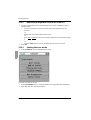 48
48
-
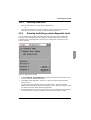 49
49
-
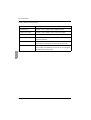 50
50
-
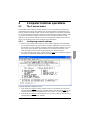 51
51
-
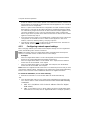 52
52
-
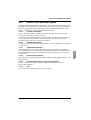 53
53
-
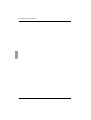 54
54
-
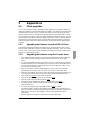 55
55
-
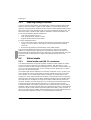 56
56
-
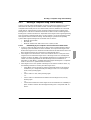 57
57
-
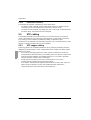 58
58
-
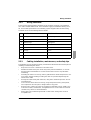 59
59
-
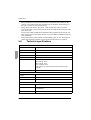 60
60
-
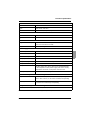 61
61
-
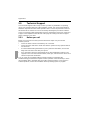 62
62
-
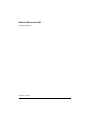 63
63
-
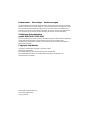 64
64
-
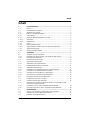 65
65
-
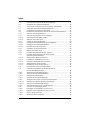 66
66
-
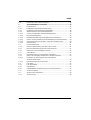 67
67
-
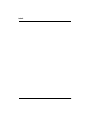 68
68
-
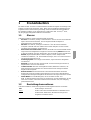 69
69
-
 70
70
-
 71
71
-
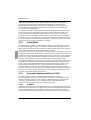 72
72
-
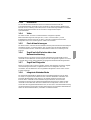 73
73
-
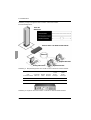 74
74
-
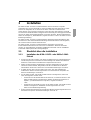 75
75
-
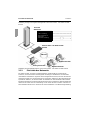 76
76
-
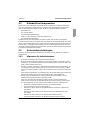 77
77
-
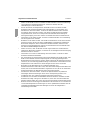 78
78
-
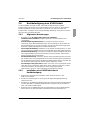 79
79
-
 80
80
-
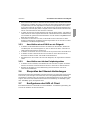 81
81
-
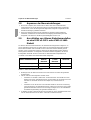 82
82
-
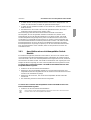 83
83
-
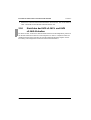 84
84
-
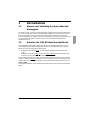 85
85
-
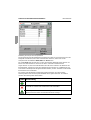 86
86
-
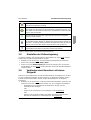 87
87
-
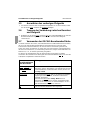 88
88
-
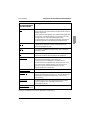 89
89
-
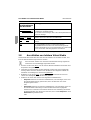 90
90
-
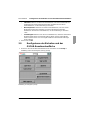 91
91
-
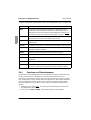 92
92
-
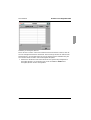 93
93
-
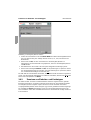 94
94
-
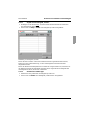 95
95
-
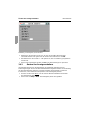 96
96
-
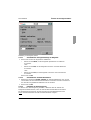 97
97
-
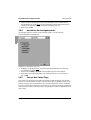 98
98
-
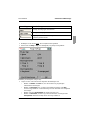 99
99
-
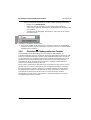 100
100
-
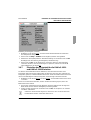 101
101
-
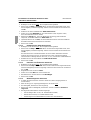 102
102
-
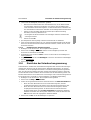 103
103
-
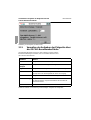 104
104
-
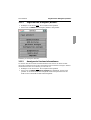 105
105
-
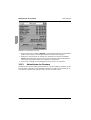 106
106
-
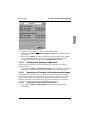 107
107
-
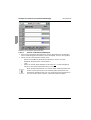 108
108
-
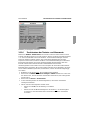 109
109
-
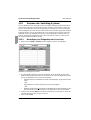 110
110
-
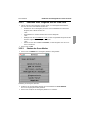 111
111
-
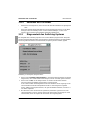 112
112
-
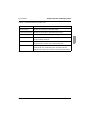 113
113
-
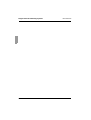 114
114
-
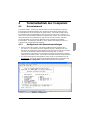 115
115
-
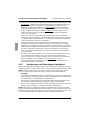 116
116
-
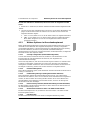 117
117
-
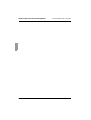 118
118
-
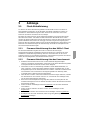 119
119
-
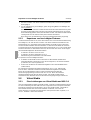 120
120
-
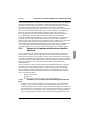 121
121
-
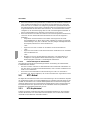 122
122
-
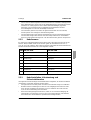 123
123
-
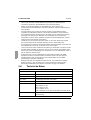 124
124
-
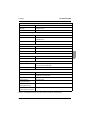 125
125
-
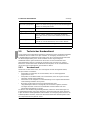 126
126
-
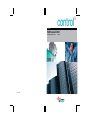 127
127
Fujitsu Siemens Computers KVM s3-1621 Benutzerhandbuch
- Kategorie
- KVM-Schalter
- Typ
- Benutzerhandbuch
- Dieses Handbuch ist auch geeignet für
in anderen Sprachen
Verwandte Papiere
Sonstige Unterlagen
-
Fujitsu s3-1641 Benutzerhandbuch
-
Fujitsu s3-1621 Benutzerhandbuch
-
Daxten SCOUTusb Switch Benutzerhandbuch
-
Dell KVM 2162DS Benutzerhandbuch
-
Trendnet TK-214i Quick Installation Guide
-
Belkin CONSOLE DE PRISE EN MAIN SÉCURISÉE VIA CONNEXION IP #F1DE101HEA Bedienungsanleitung
-
media4Kconnect KT-6930L Installationsanleitung
-
Cooper CEAG EGA / COM-Server Benutzerhandbuch